Budući da smo svi prilično vezani uz pametni telefon 24 sata na dan, Samsung je za svaki slučaj dizajnirao neke hitne funkcije.
Galaxy S7 dolazi s mogućnošću slanja SOS poruka, ulaska u hitni način, pa čak i primanja jantarnih upozorenja.
- Kako omogućiti SOS poruke
- Kako koristiti hitni način rada na Samsung Galaxy S7
- Kako onemogućiti hitna upozorenja na Samsung Galaxy S7
Kako omogućiti SOS poruke
Samsung je predstavio SOS poruke na Galaxyju S6, značajci dizajniranoj da doslovno bude spas u slučaju potrebe.
Brzo dodirnite tipku za napajanje tri puta i prednja i stražnja kamera odmah će snimiti fotografiju i poslati je kontaktima za hitne slučajeve. Zatim tim kontaktima šalje poruku u kojoj navodi da vam treba pomoć, zajedno s vašim točnim mjestom i snimkom ambijentalnog zvuka od 5 sekundi.
Postoji malo postupka postavljanja ove značajke, zato provjerite je li sve u redu prije nego što krenete.
Verizon nudi Pixel 4a za samo 10 USD mjesečno na novim Neograničenim linijama
- Pokrenite Postavke s početnog zaslona ili iz ladice aplikacija.
- Dodirnite Privatnost i sigurnost.
- Dodirnite Pošaljite SOS poruke. Neće odmah poslati poruku; ovo je samo da bi se omogućila značajka.
-
Dodirnite prebacivati da ga uključim.
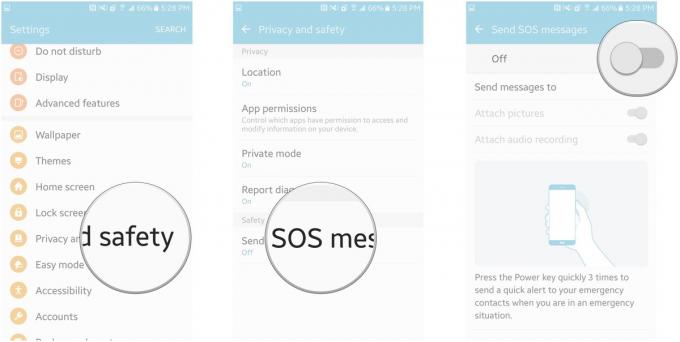
- Dodirnite potvrdni okvir da se slože s uvjetima i odredbama.
- Dodirnite Pristani.
-
Dodirnite Dodati u skočnom prozoru.
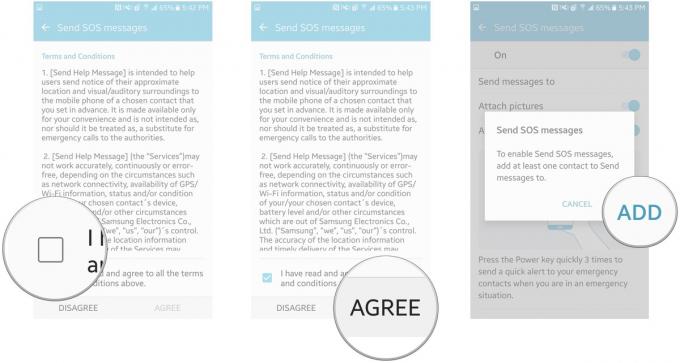
- Dodirnite Odaberite iz kontakata odabrati postojeći kontakt; u suprotnom taknite Stvorite kontakt.
- Dodirnite potvrdni okvir pored svakog kontakta kojem želite poslati SOS poruke, ako trebate.
-
Dodirnite Gotovo u gornjem desnom kutu zaslona.
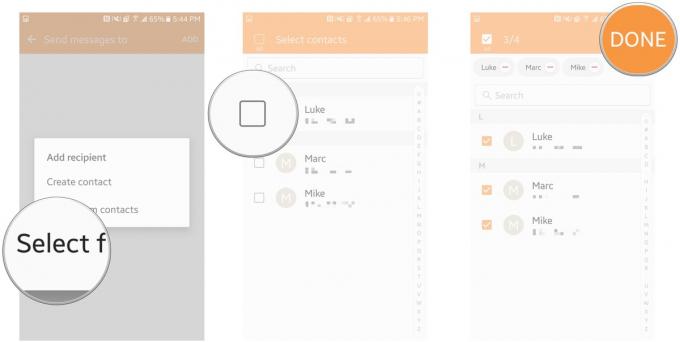
Sad će odabrani kontakti primiti vaše SOS poruke ako ih morate poslati.
Zapamtiti: za slanje SOS poruke brzo pritisnite tipka za napajanje tri puta.
Kako koristiti hitni način rada na Samsung Galaxy S7
Način hitne pomoći koristi se u situaciji kada vam je apsolutno potreban telefon kako biste uštedjeli što više energije dok ste u stanju pripravnosti. Možda ste vani, izgubljeni u divljini ili ste negdje zapeli i potrebna vam je ruka i ta veza s vanjskim svijetom.
Evo kako omogućiti hitni način rada na vašem Galaxyju S7:
- Držite svoj tipka za napajanje.
- Dodirnite Način rada u nuždi.
- Dodirnite potvrdni okvir da se slože s uvjetima i odredbama.
- Dodirnite Pristani.
-
Dodirnite Omogućiti.
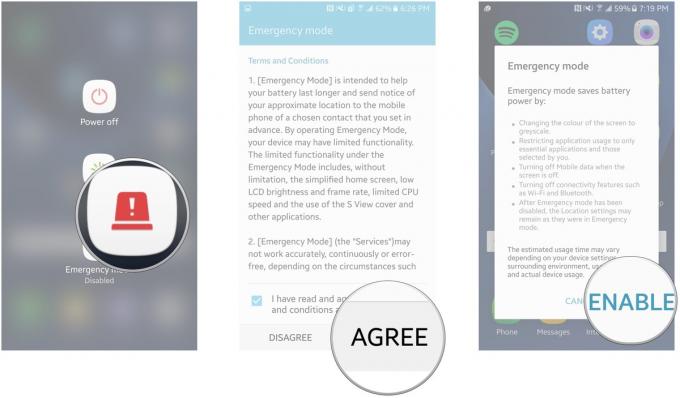
Vaš će telefon sada prijeći na zaslon sive s samo šest dostupnih aplikacija na početnom zaslonu. Izvedba telefona bit će ograničena i moći ćete upućivati samo hitne telefonske pozive.
Da biste onemogućili način rada u nuždi, samo trebate dodirnuti Više u gornjem desnom kutu zaslona i dodirnite Onemogući način rada u nuždi.
Kako onemogućiti hitna upozorenja na Samsung Galaxy S7
Ne preporučuje se isključivanje upozorenja za hitne slučajeve, ali ako radije izbjegavate smetnje nego biti živi, reći ćemo vam kako.
Ovaj će se postupak razlikovati ovisno o operateru, pa ćete na kraju morati pretražiti Postavke za hitna upozorenja.
Kako onemogućiti hitna upozorenja na Verizon Samsung Galaxy S7
- Pokrenite Postavke s početnog zaslona ili iz ladice aplikacija.
- Dodirnite Privatnost i hitni slučajevi.
-
Dodirnite Hitna upozorenja.
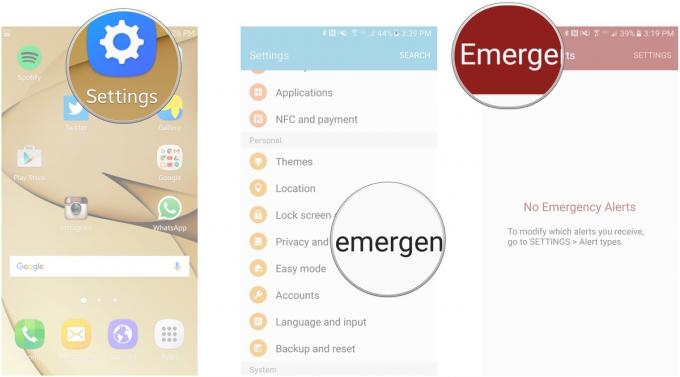
- Dodirnite Postavke u gornjem desnom kutu zaslona.
- Dodirnite Vrste upozorenja.
-
Dodirnite prebacivati pored svake vrste upozorenja da biste je uključili ili isključili.

Kako onemogućiti hitna upozorenja na AT&T ili T-Mobile Samsung Galaxy S7
- Pokrenite Postavke s početnog zaslona ili iz ladice aplikacija.
- Dodirnite Prijave.
-
Dodirnite Poruke.
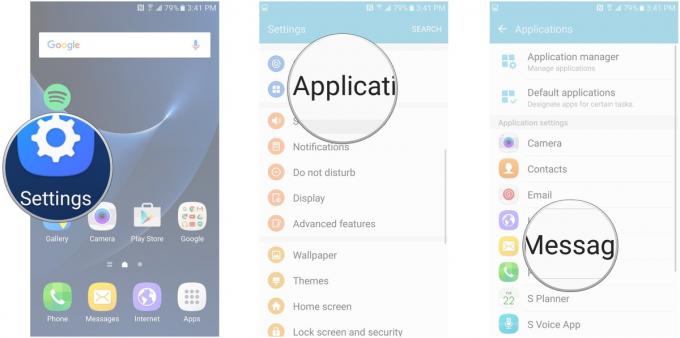
- Dodirnite Postavke upozorenja za hitne slučajeve.
- Dodirnite Hitna upozorenja.
-
Dodirnite prebacivati pored svake vrste upozorenja da biste je uključili ili isključili.
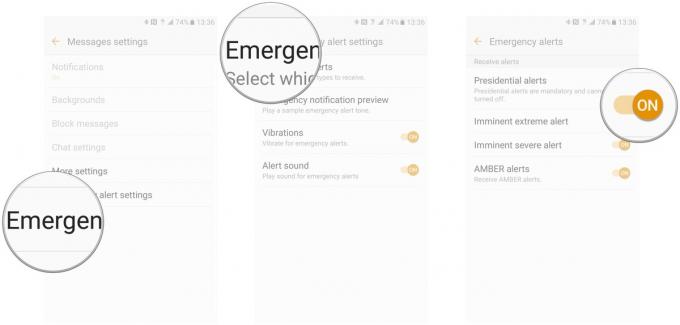
Zapamtiti: Ne preporučujemo isključivanje hitnih upozorenja, jer je bolje biti živciran i živ nego u miru i... u miru.

Ovo su najbolje bežične slušalice koje možete kupiti po svakoj cijeni!
Najbolje bežične slušalice su udobne, zvuče sjajno, ne koštaju previše i lako se stave u džep.

Sve što trebate znati o PS5: Datum izlaska, cijena i još mnogo toga.
Sony je službeno potvrdio da radi na PlayStationu 5. Evo svega što o tome zasad znamo.

Nokia lansira dva nova proračunska Android One telefona ispod 200 dolara.
Nokia 2.4 i Nokia 3.4 najnoviji su dodaci proračunskoj liniji pametnih telefona tvrtke HMD Global. Budući da su oba Android One uređaja, zajamčeno će dobiti dva glavna ažuriranja OS-a i redovita sigurnosna ažuriranja do tri godine.

Evo najboljih jastučića za bežično punjenje za Galaxy S7.
Dakle, upravo ste dobili Galaxy S7 i sada ga želite napuniti bez da ga morate svaki put priključiti? Pa, postoji niz dostupnih opcija koje možete provjeriti, pa da vidimo koje su to.
